Instalare simplă și populară a sistemului de operare din boot Disc DVDși (Live DVD) este uneori imposibil dacă unitatea dvs. este întreruptă sau, ca majoritatea proprietarilor de netbook-uri, lipsește pur și simplu. În astfel de cazuri, o unitate USB sau o „unitate flash” simplă devine relevantă. Instalarea unui sistem de operare de pe un stick USB are multe avantaje:
- posibilitatea de a crea cu ușurință o unitate flash bootabilă cu sistemul de operare necesar dintr-un fișier ISO (fișier imagine) de pe computer;
- versatilitate (capacitatea de a salva date temporare pe același suport)
Fișier ISO - Imagine de date CD sau DVD, bazată pe standardul ISO-9660. Un fișier imagine conține o copie exactă a unui CD fizic: date, informații despre sistemul de fișiere, structura directorului, atributele fișierelor și informații de pornire. Imaginile de disc sunt foarte utile pentru a face copii de pe CD-uri și DVD-uri. Când creați o imagine, fiecare bit al CD-ului este copiat pentru a se potrivi cu suportul original. Când copiați pur și simplu fișiere de pe CD sau DVD pe hDD, informațiile de urmărire, titlurile discurilor, informațiile de boot vor fi pierdute. Puteți restabili cu ușurință versiunea originală a CD-ului copiat din imaginea existentă mai târziu.
În acest articol vă vom spune:
cum se face o unitate flash USB bootabilă folosind UltraISO
cum se face o unitate flash USB bootabilă utilizând programul UNetBootin
Aveți nevoie de un fișier ISO al sistemului de operare de care aveți nevoie și de o unitate flash USB de o dimensiune adecvată.
Cum se face o unitate flash USB bootabilă folosind UltraISO.
Introducem unitatea flash USB în computer. Instalați și rulați UltraISO... Dacă programul este în limba engleză, atunci puteți trece la limba rusă. Apoi, deschideți imaginea ISO cu sistemul de operare (Ctrl + O).
Găsiți locația sa și faceți clic pe „Deschidere”.
Conținutul imaginii va apărea în fereastra din dreapta a programului.
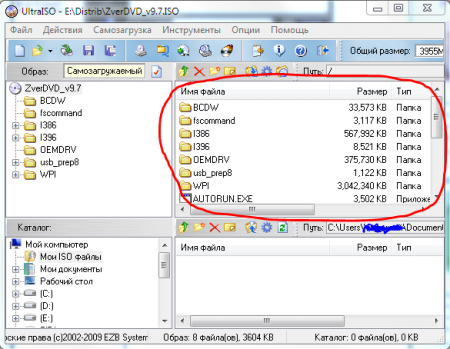
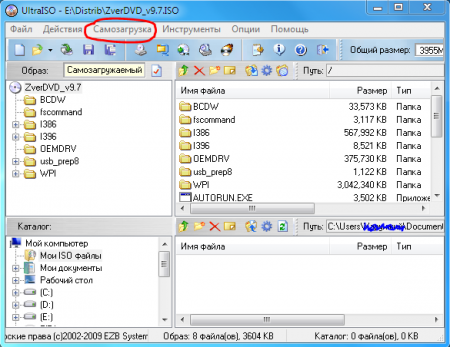
UNetBootin pentru Linux 4,12 MB DESCARCA Depuneți fișiere DESCARCA TurboBit
Instalarea UNetBootin pe Ubuntu:
# sudo apt-get install unetbootin
Descărcați și rulați programul. Nu se instalează și nu lasă urme pe computer.Toate clare. Probabil că nu este mai ușor să te gândești. Programul conține o bază de distribuții comune. Este Live CD / DVD și netinstall diferite versiuni bootloadere celebre, Linux și BSD.
Specificați imaginea ISO, selectați litera volumului unității USB și faceți clic pe „OK”.
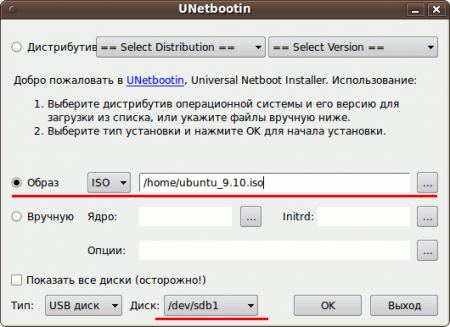
Programul în sine va procesa automat imaginea ISO și va crea o unitate flash USB bootabilă, cu ajutorul căreia puteți instala ulterior sistemul de operare pe computer fără a utiliza o unitate CD / DVD.
Programul este simplu și direct chiar și pentru începători.
UltraISO - un program pentru lucrul cu discuri și imagini de disc în sisteme de operareah din familia Windows. Suportat de toate versiunile de Windows, inclusiv 7, 8, 8.1, 10. Folosind UltraISO, puteți crea imagini de disc ISO, MDF etc., puteți edita imagini de disc, puteți crea mai multe discuri de pornire și scrieți-le pe diferite suporturi: unități flash și discuri. Dar ceea ce este acolo, UltraISO vă permite să creați imagini nu numai cu suporturi mici, ci și pe discuri întregi, cu posibilitatea de a le restabili pe alt suport.
Programul are o interfață simplă și intuitivă, localizată în majoritatea limbilor lumii, inclusiv în rusă. Nu necesită instalare suplimentară de software și necesită doar câțiva megaocteți. Comparativ cu programele analogice, de exemplu, NERO cântărește câțiva gigaocteți, a căror funcționalitate este direcționată și către multimedia.
Pentru editarea și crearea diferitelor imagini de disc din alternative, puteți selecta doar următoarele programe: Versiunea plătită a Daemon Tools, Alcohol 120% și din software-ul gratuit CDburnerXP. Funcționalitatea fiecărui program este demnă de descris într-un articol separat și este demnă, cel puțin, de atenție, deoarece lucrul în Daemon Tools este, în primul rând, foarte simplu pentru o persoană care nu a lucrat niciodată cu imagini pe disc, Alcoolul 120% atrage atenția prin bogatul său funcționalitate, iar CDburnerXP este capabil să facă aproape tot ceea ce toate aceste trei programe, dar este distribuit sub licența Freeware, adică gratuită. Din păcate, nu poate crea unități virtuale în UltraISO. Nu pot spune că este un dezavantaj sau nu, pentru că nu este întotdeauna necesar să montați imagini într-o unitate virtuală, dar este mai bine să știți despre această nuanță. Pentru a crea unități virtuale, instalați Daemon Tools sau Alcohol 120% ca opțiune.
Descărcați UltraISO de pe site-ul oficial al dezvoltatorului. Funcțiile principale ale UltraISO vor fi descrise mai jos. Pentru a căuta funcția dorită, utilizați cuprinsul, pentru a nu citi ceea ce știți deja. Funcțiile sunt suficient de simple și ușor de reținut, le veți obține acum. Voi arăta toate acțiunile folosind exemplul versiunii premium 9.6.6.3.3300. Daca ai versiune de proba nu există diferențe decât cele temporare.
Cum se creează o imagine de disc în UltraISO
De pe disc
Pentru a crea o imagine de disc, mai întâi de toate, rulați programul și introduceți discul în unitate. Lansați UltraISO și faceți clic pe butonul corespunzător din bara de activități a programului.
Aici trebuie să selectați unitatea cu discul, folderul pentru salvarea imaginii discului și formatul imaginii. Dacă nu trebuie să protejați imaginea discului cu o parolă și să o deschideți mai târziu în programul Nero, de exemplu, nu faceți nimic, selectați opțiunea implicită - ISO. Apăsăm Make. Timpul necesar pentru crearea unei imagini depinde de tipul suportului - CD, DVD sau BD, de gradul de deteriorare al suportului și de cantitatea de date copiate.

Din fișiere de pe computer
Dacă trebuie să creați o imagine de disc din fișiere de pe computerul dvs., va trebui să urmați pașii ușor diferiți descriși mai sus. Pentru a face acest lucru, utilizați managerul de fișiere din fereastra programului. Deschideți fișierele necesare înregistrării în el și pur și simplu trageți-le în fereastra UltraISO de mai sus.

În partea stângă a interfeței, puteți vedea imediat structura viitoarei imagini ISO. Pentru a salva imaginea noastră în memoria computerului, faceți clic pe Fișier - Salvare ca ... Introduceți numele imaginii, selectați folderul de salvat și, cel mai important, formatul viitoarei imagini de disc - ISO, MDF, NRG, BIN și IMG. Implicit este formatul ISO, selectați-l și faceți clic salva... Aproape toate software-urile de imagini pe disc acceptă ISO.
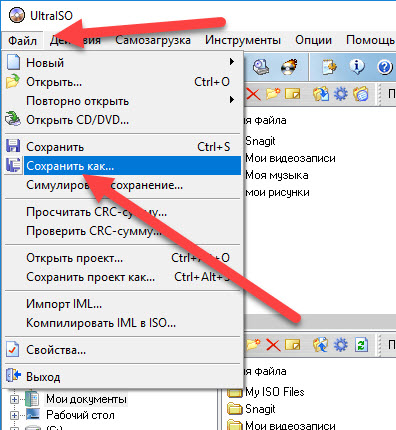
Timpul necesar pentru salvarea imaginii depinde de mărimea și numărul de fișiere adăugate la imagine. Cu cât dimensiunea fișierelor este mai mare și numărul acestora, cu atât mai mult timp va fi cheltuit pentru salvarea imaginii.

Este foarte ușor să creați o imagine de disc simplă și o imagine de disc cu fișiere de pe un computer. Cu toate acestea, dacă capacitățile UltraISO ar fi limitate doar la aceste funcții, nu ar fi interesant să vorbim despre UltraISO. Să aruncăm o privire mai atentă la capacitățile UltraISO. UltraISO poate crea, de asemenea, unități flash multi-boot cu Windows 10 și alte sisteme de operare pentru instalare pe laptopuri, poate crea imagini cu suport flash, hard disk-uri, editați imaginile de disc deja create și realizați o imagine multi-boot din fișiere (nu din imaginea ISO finalizată descărcată de pe torrente) pe computer. În continuare, vom analiza exact aceste funcții ale aplicației.
Cum se creează un disc Windows multi-boot în UltraISO
Pentru a crea o unitate flash multi-boot, deschideți imaginea discului în program - Fișier - Deschideți și căutați imaginea discului, deschideți-o. Accesați fila și selectați elementul Scrierea unei imagini pe hard disk.
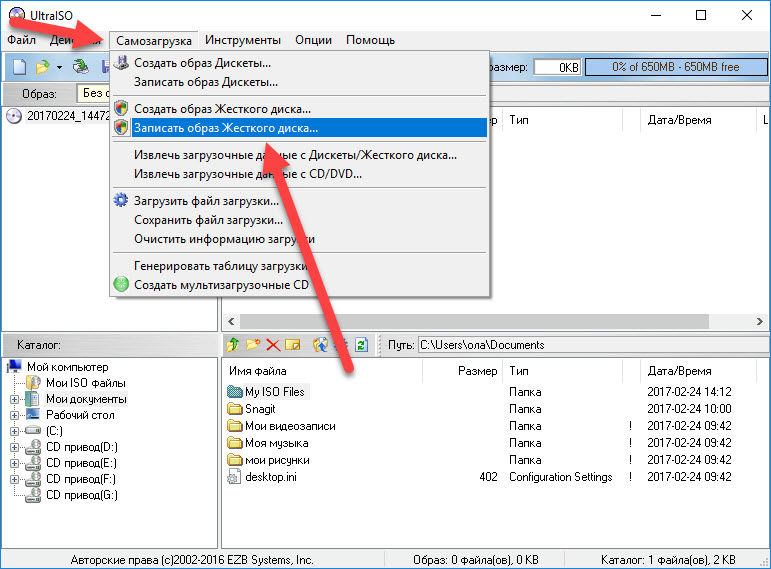
În fereastra care se deschide, specificați unitatea flash USB pentru înregistrare, format sistemul de fișiere - HDD USB. Rețineți că imaginea noastră de disc selectată a fost deja adăugată acolo. Apăsați A scrie... După arderea imaginii ISO pe o unitate flash USB sau un disc, puteți instala sistemul de operare pe computer, puteți rula utilitare și alte aplicații pentru a verifica sistemul.
![]()
Pentru a inscripționa o imagine pe un disc, deschideți-o în UltraISO și faceți clic pe butonul Burn CD image de pe bara de instrumente a aplicației.
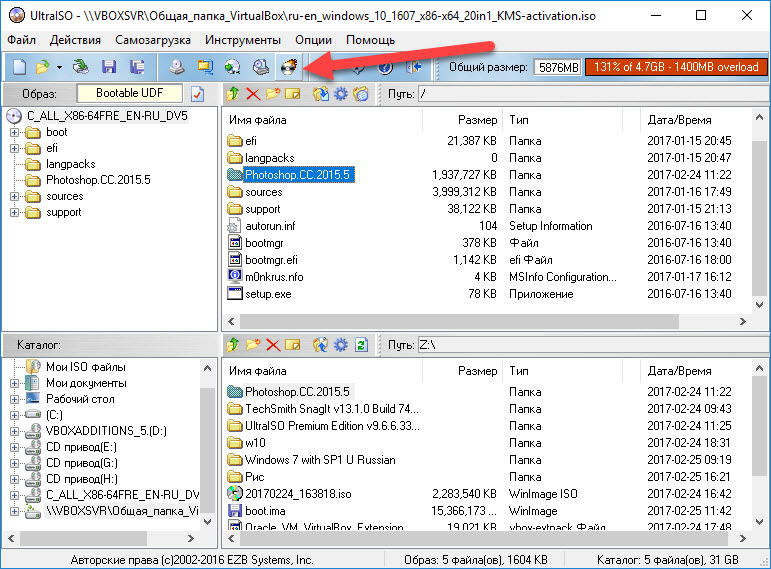
Cum se creează o unitate flash USB Windows multiboot din fișiere de pe computer
Fiecare versiunea Windows are un fișier special care vă permite să creați o unitate flash USB sau un disc multi-boot. Pe Windows 7, 8 și 10, acesta este un fișier bootfix.bin special. Acesta se află în folderul de boot din rădăcina unității sistemului de operare. Pentru a crea un disc multi-boot, acesta trebuie scris corect pe un disc sau pe o unitate flash USB și nu doar scris pe dispozitiv. Funcționalitatea UltraISO vă permite să scrieți fișiere OS pe o unitate flash USB și să o faceți multiboot.
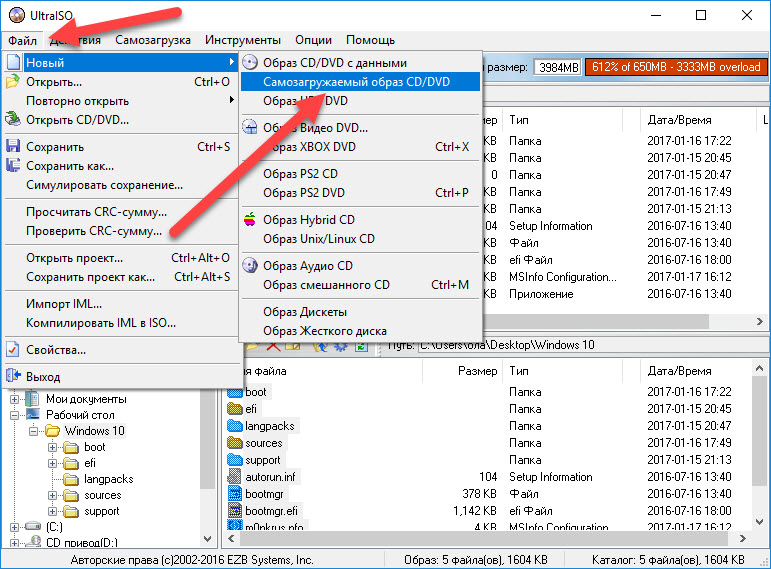
Voi arăta un exemplu despre fișierele copiate de pe un disc cu Windows 10. Pentru a face acest lucru, urmați acești pași simpli. Mergi la Fișier - Nou - Imagine CD / DVD bootabilă... În managerul de fișiere, căutăm fișierul bootfix.bin în dosar Your_Windows_files \\ boot și apăsați Deschis.
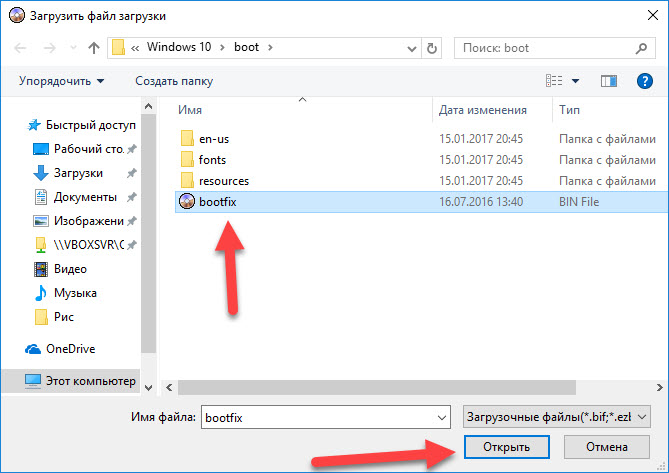
Apoi, lucrăm cu metoda deja familiară. Deschideți folderul cu fișiere Windows 10 și adăugați-le pe toate la proiectul nostru. Trageți-le din explorator în fereastra de proiect de mai sus. Adăugăm foldere și fișiere la proiect și nu folderul cu aceste fișiere în sine.

Apoi, proiectul poate fi scris imediat pe o unitate flash USB sau pe un disc. Apăsați Bootstrap - Înregistrați o imagine a hard diskului. Mai mult, după cum este descris în instrucțiunile de mai sus, selectați Stick USBși scrieți proiectul pe o unitate flash USB.

După un timp, verificăm unitatea flash sau discul.

Cum se adaugă programe pe un disc multi-boot Windows
UltraISO are o funcție de editare a imaginilor de pe disc. De exemplu, puteți adăuga câteva programe la imaginea discului pentru o instalare ulterioară pe computer. Pentru a face acest lucru, deschideți imaginea ISO în program Fișier - Deschideți... Și doar din managerul de fișiere din partea de jos a aplicației, trageți totul fișierele necesare la imaginea discului.
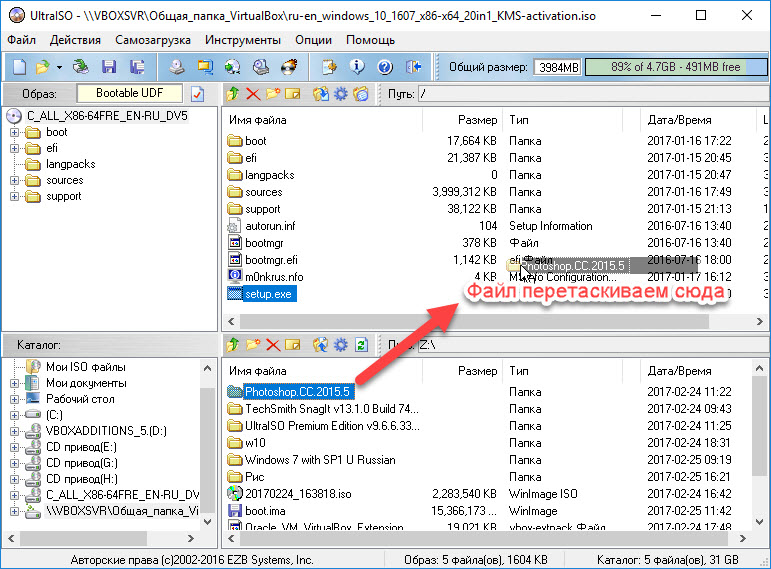
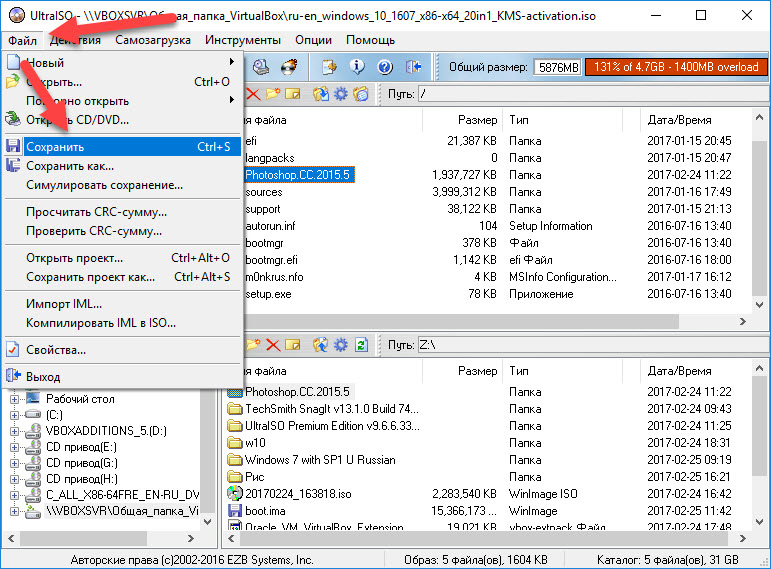
Cum se creează o imagine a unității flash
Cu UltraISO, puteți crea o imagine a unei unități flash, a unei cartele de memorie sau a unui întreg hard disk pentru o utilizare ulterioară ca dispozitiv virtual sau suprascrierea acestuia pe un alt suport. Imaginile de pe hard disk sunt create în UltraISO în format ima. Imaginea va ocupa întreg spațiul pe disc, chiar dacă este gol sau cu mai multe fișiere mici. Prin urmare, fiți pregătiți că, dacă pe unitatea flash este instalat un singur program de 10 MB, iar volumul unității flash este de 16 GB, atunci volumul întregii imagini va fi de 16 GB.

Pentru a crea o imagine a unei unități flash, accesați fila Boot - Creați o imagine de hard disk... Există puțini parametri pentru instalații. Selectați folderul pentru salvarea imaginii, numele fișierului și faceți clic salva... După un timp, totul depinde de volumul suportului, veți avea un astfel de fișier de dimensiunea volumului suportului din care a fost făcută copia.

Aici puteți scrie imaginea pe o altă unitate flash, card de memorie sau hard disk și o puteți edita pentru lucrări ulterioare.
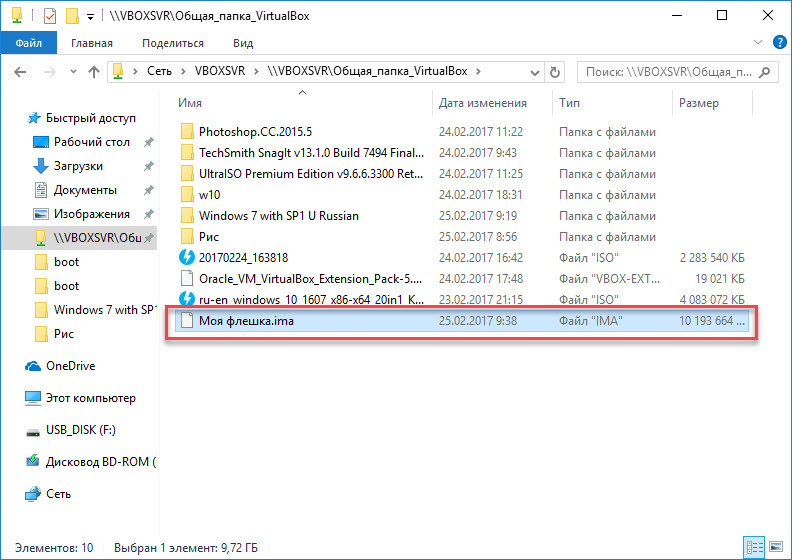
Este posibil să apară o eroare la deschiderea fișierului ima în UltraISO Format de imagine necunoscut! Această eroare poate apărea la deschiderea formatelor neacceptate, în cazul nostru aceasta nu este problema noastră, deoarece tocmai am creat imaginea media. Al doilea motiv este deja al nostru - copia transportatorului a fost citită incorect sau nu complet. Pentru a rezolva această problemă, copiați din nou suportul media pe UltraISO.
Concluzii scurte
În acest sens, cred că putem termina descrierea principalelor caracteristici ale UltraISO. Amintiți-vă avantajele acestui program prin simplitatea sa. Cu o dimensiune de doar câțiva megaocteți, la fel ca o gaură neagră a aspirat în sine cele mai necesare funcții care sunt necesare nu numai pentru amatori, ci și pentru profesioniștii care își transferă programele pe unități flash, discuri și alte medii de stocare. Și, în sfârșit, despărțirea cuvintelor și recunoștința pentru atenția ta. Fiți atent la neajunsurile dvs. și îmbunătățiți-vă. Vă mulțumim că ați citit articolul, sper că cititorul meu drag v-a ajutat în rezolvarea problemei.

Pentru a instala Windows, aveți nevoie fie de un disc bootabil cu un kit de distribuție, fie de o unitate flash bootabilă. Unități flash în timpuri recente sunt foarte populare și convenabile, deci este mai oportun să descărcați din ele.
Există multe modalități și aplicații pentru crearea unităților USB bootabile. Cel mai simplu mod de a face acest lucru este cu programul Ultraiso.
Este foarte funcțional și în același timp ușor de utilizat. instrument software ... Pentru funcționarea acestuia, trebuie mai întâi să efectuați instalarea descărcând kitul de distribuție al programului și, de asemenea, să pregătiți o imagine a sistemului de operare.
De ce faceți o unitate USB de instalare
Adesea, în timpul funcționării sistemului de operare, apar situații neprevăzute, drept urmare sistemul de operare fie nu se încarcă deloc, fie funcționează cu eșecuri critice. Este imposibil să te protejezi complet de astfel de situații, deci trebuie să știi cum să te comporti.
În cel mai bun caz, problemele sistemului de operare pot fi rezolvate printr-o funcție încorporată recuperare Windows, care trebuie să fie lansat în mod natural dacă această caracteristică este prezentă.
Într-o situație în care acest lucru nu este posibil, ar trebui să încercați să porniți discul de instalare sau unitatea flash de instalare.
Foto: creați o unitate flash USB bootabilă în UltraISO
O situație extremă apărută în absența de rezervă sistemul de operare și datele utilizatorului implică reinstalarea acestuia. Pe baza acestui lucru, ar trebui să aveți întotdeauna o imagine a sistemului de operare. Poate fi folosit pentru o nouă instalare, restaurarea unui sistem de operare vechi sau reinstalarea acestuia.
În cele mai multe situații distribuție Windows salvat pe un DVD. Dar probabilitatea pierderii datelor pe un disc DVD este semnificativă datorită faptului că este supus stresului fizic. La urma urmei, doar o mică zgârietură poate face discul inutilizabil.
O unitate flash este lipsită de un astfel de dezavantaj, deci este mai indicat să salvați sistemul de operare pe ea. Cu toate acestea, procesul de instalare Windows de pe o unitate USB este similar cu procesul de instalare de pe un DVD. Un avantaj suplimentar al unei unități flash față de un DVD este dimensiunea sa mai compactă.
Avem nevoie
Pentru a crea o unitate USB bootabilă, pe lângă suportul de date în sine, veți avea nevoie de o imagine a sistemului de operare și de un program specializat cu funcționalități similare. Există multe astfel de programe, dar vom lua în considerare utilitarul UltraISO, care trebuie mai întâi descărcat și instalat pe hard disk.
Este conceput special pentru a lucra cu imagini iso și a le scrie pe suport de stocare, vă permite să creați discuri de boot, unități flash. Avantajul fără îndoială al utilității în cauză este interfața prietenoasă în limba rusă.

În plus față de generarea și înregistrarea fișierelor imagine, vă permite, de asemenea, să faceți modificări la imaginile de pe disc. Caracteristica sa importantă, care are o mare valoare, este capacitatea de a crea suport de pornire - discuri și unități flash. În plus, utilitarul este capabil să convertească fișierele de imagine în format ISO dacă imaginea de disc existentă a sistemului de operare este salvată într-un alt format.

Un anumit dezavantaj al acestui utilitar poate fi considerat că este plătit, dar există o perioadă de încercare pentru utilizare gratuită. Puteți utiliza versiunea gratuit programe UltraISO cu o anumită limitare.
Este important să știți că toate informațiile de pe o unitate flash trebuie să fie salvate într-un alt loc sigur, deoarece toate datele în timpul creării unitate flash de instalare va fi distrus.
Video: unitate flash USB bootabilă folosind Ultraiso
Dacă nu există nicio imagine a sistemului de operare
Situațiile apar adesea atunci când lipsește imaginea sistemului de operare. Soluția la această problemă este destul de banală. Poate fi creat fie cu disc de instalare Windows sau prin programe specializate, dintre care există foarte multe, unele dintre ele sunt complet gratuite.
Secvența acțiunilor este următoarea:

Creați o unitate flash USB bootabilă prin UltraISO
Luați în considerare secvența de pași pentru crearea unei unități flash USB de pornire Windows 8 dintr-o imagine ISO. Unitățile USB bootabile cu sistemele de operare anterioare sunt create în același mod, fără diferențe vizibile.
Algoritm:
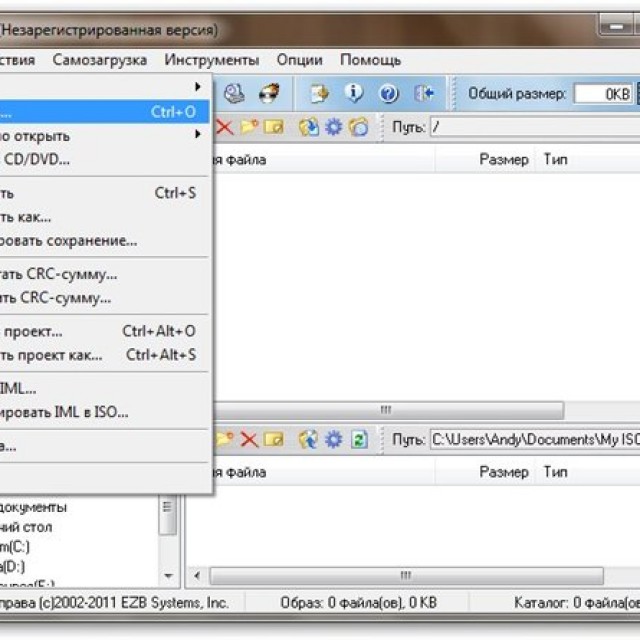
La sfârșitul acestor pași, se recomandă să vă asigurați că imaginea sistemului de operare Windows pe unitatea USB este formată corect. Când îl deschideți, se salvează imagine ferestre 8. Secvența de acțiuni pentru crearea unei imagini a sistemului de operare Windows 7 este similară și nu conține diferențe semnificative.
Este important să știți că pentru a instala Windows în BIOS, trebuie să setați ordinea de încărcare a diferitelor dispozitive. Trebuie să porniți încercarea de descărcare de pe unitatea flash.

Foto: secvența de pornire a diferitelor dispozitive
Necesitatea unei unități flash de pornire apare periodic. Motivul unei astfel de nevoi poate fi defecțiuni în funcționarea sistemului de operare în sine și întreruperi în activitatea hardware-ului. Nimeni nu are ocazia să se protejeze sută la sută de astfel de probleme, iar prezența unei unități flash bootabile create anterior va ajuta la rezolvarea problemelor apărute fără pierderi de timp și costuri semnificative ale forței de muncă.
Există mai multe moduri de bază de a crea un disc de pornire sau un stick USB.
Principalele sunt:
- folosind programe specializate precum UltraISO;
- personal instrumente Windows prin consola din linia de comandă.
Chiar și cel mai nepregătit utilizator poate crea cu ușurință o unitate flash USB bootabilă cu Ultraiso, deoarece programul este foarte clar și convenabil.
Momentele în care un computer a fost pornit exclusiv de pe o unitate dischetă, din cauza lipsei unui hard disk în designul său, au scăzut de mult în uitare, dar discurile de pornire nu și-au pierdut relevanța. Au început să fie folosite mai rar decât în \u200b\u200balte scopuri. Această publicație își propune să demonstreze că crearea unei unități USB bootabile este o sarcină destul de fezabilă pentru UltraISO și să descrie acest proces cât mai detaliat posibil.
Unitatea flash bootabilă poate fi creată prin UltraISO
Un computer care nu are hard disk, este pur și simplu imposibil de imaginat, astfel de pur și simplu nu există în natură. Prin urmare, sistemul de operare Windows, de exemplu, este instalat pe hard disk și este încărcat când computerul este pornit de pe acesta. Aceasta înseamnă că un disc de pornire nu este deloc necesar.
Astfel de discuri sunt utilizate în două cazuri.
În primul rând: puteți porni de pe acesta și, dacă aveți software-ul adecvat pe acesta, restaurați un Windows blocat sau salvați datele pe un hard disk în stare de destrămare. Există o abundență de distribuții ale acestui tip de reanimatoare în rețea. Prin pornirea computerului de la acestea, devine posibilă formatarea sau modificarea oricărei partiții a hard diskului (de la Acces Windows la partiția de sistem este limitată), copierea datelor de pe o mașină care nu funcționează, atunci când aceeași unitate flash este cel mai des utilizată, testarea hardware-ului și atingerea altor obiective.
A doua, probabil cea mai importantă utilizare a unui stick USB bootabil este instalarea unui sistem de operare nou. În mod clar, un computer fără axă nu este altceva decât o grămadă de fier. Sistemul este instalat curat dacă nu există nicio modalitate de a restaura unul vechi, deteriorat din orice motiv, precum și pe un computer nou achiziționat atunci când unitatea sa de disc este goală.

Problemele cu CD-urile au dus la faptul că oamenii rezonabili încearcă să renunțe la utilizarea lor. La vremea respectivă, aveau cunoștințe, dar reducerea costurilor proceselor lor de fabricație a dus la o pierdere inacceptabilă a calității. Da, dacă creați CD-uri folosind aur și folosind tehnologia adecvată, atunci este garantat că datele pot fi stocate pe ele mai mult de o sută de ani. În practică, acest timp nu depășește câteva luni, bine, sau ani, dacă îi păstrezi ca mireasă a sultanului. Prin urmare, întrebarea cum să faci o unitate flash USB bootabilă a devenit singura corectă (nimeni nu-și mai amintește CD-ul).
Ce să scrieți pe o unitate flash USB bootabilă UltraISO
În general, programul nu face nicio diferență în ceea ce privește exact ce va fi înregistrat. Procesul se reduce la scrierea unei imagini pre-pregătite pe disc, pe care UltraISO o consideră memoria flash. Dar pentru a crea o variantă bootabilă, este necesar ca sursa de înregistrare să fie imaginea discului de pornire.
La întrebarea corectă „de unde să o obțineți”, ca de obicei, va primi răspuns Google sau Yandex, orice doriți. Pe net puteți găsi imagini cu orice „resuscitatori” și sisteme de operare, inclusiv cu sistemele de cracare. Dar trebuie să fii atent aici. Nu tot ceea ce este frivol în rețea este potrivit pentru înregistrare și poate conține viruși și viermi.

Prin urmare, cel mai bine este să luați o imagine deja testată de la prieteni pentru a crea o unitate flash bootabilă UltraISO sau să utilizați un CD de lucru pentru prieteni pentru a-l arde. Dacă această opțiune nu este posibilă, atunci Google vă va ajuta.
UltraISO și cum să creați o unitate USB bootabilă dintr-o imagine
Trebuie remarcat imediat că popularitatea UltraISO în rândul utilizatorilor poate să nu fie pe deplin justificată. Există programe care îndeplinesc aceleași funcții și, după cum susțin mulți, sunt mai convenabile de utilizat. Mai mult, acest software este absolut gratuit. Dar din obișnuință, mulți oameni folosesc UltraISO, dar oh programe plătite în spațiul post-sovietic este incomod să vorbești chiar și cu cunoscutul Gates.
Deci, se presupune că există o imagine și că programul în sine este instalat, iar în conectorul USB există o memorie flash de cel puțin 4 GB.
IMPORTANT. Cantitatea de memorie poate fi mai mică, dar cel mai adesea sunt înregistrate imagini ale diferitelor sisteme de operare create de DVD. Prin urmare, vor fi necesare patru „hectare”.
Mai întâi puteți formata unitatea flash în sistemul FAT32, deși acest lucru se întâmplă oricum în timpul înregistrării.
După lansarea programului, ajungem la fereastra principală, unde facem clic pe elementul „Deschidere” din meniul „Fișier” și specificăm fișierul imagine. Cel mai adesea, o unitate flash USB Windows 7 bootabilă este creată utilizând UltraISO, astfel încât fișierul pe care îl căutați va fi numit win7.iso sau ceva similar.
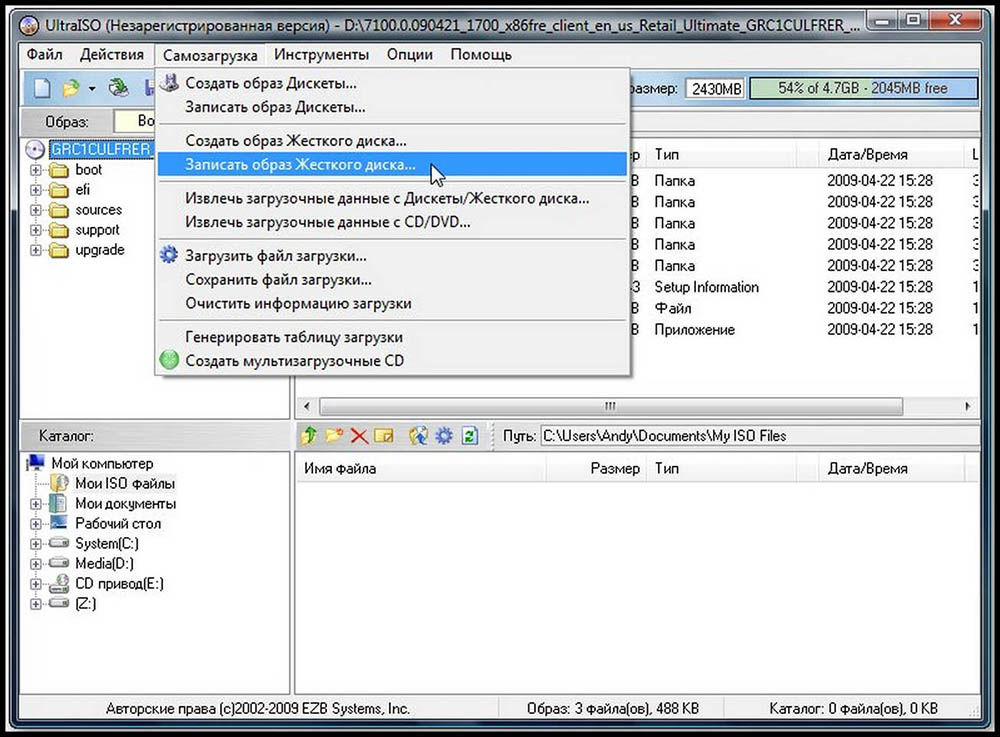
Având în vedere că o unitate flash USB pentru UltraISO este doar un disc, selectați „Înregistrați o imagine pe hard disk” în meniul „Boot” și setați parametrii necesari în fereastra care apare. Aici trebuie să specificați discul țintă (memoria flash), metoda de înregistrare setată implicit USB + HDD + și numele imaginii va fi deja setat. Tot ce rămâne este să porniți procesul cu butonul de înregistrare și să vă bucurați de funcționarea încrezătoare a programului.
Fără imagine, dar există o distribuție pe CD / DVD
Dacă aveți un CD, nu este nevoie să creați mai întâi o imagine a acestuia, deși acest lucru este posibil și destul de des la cerere. Puteți crea o unitate flash USB bootabilă direct din distribuție, ocolind această etapă. Algoritmul acțiunilor nu diferă de cel descris mai sus, cu o singură excepție. În loc de elementul „Deschidere”, în meniul „Fișier”, selectați „Deschideți CD / DVD”. Apoi, procedăm ca în cazul imaginii.
Există doar un folder cu distribuția copiată
În acest caz, trebuie să parcurgeți lanțul „File”, apoi „New”, apoi „Bootable CD / DVD image”. În fereastra care apare, specificați fișierul bootfix.bin, care se află pentru Windows 7 și 8 în folderul de încărcare. În partea de jos a ferestrei care apare, este selectat folderul care conține fișierele de instalare. Trebuie să selectați fișierele (nu folderul) și să le trageți în partea de sus fereastră. Mai mult, totul este molestat: „Bootstrapping”, „Înregistrarea unei imagini de pe hard disk” și așa mai departe, cu o singură excepție. Câmpul Nume fișier imagine trebuie lăsat necompletat.
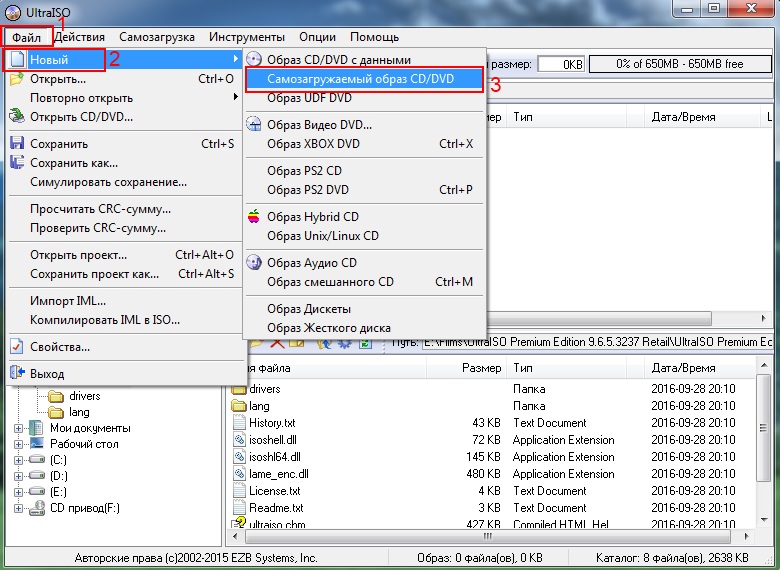
S-a menționat mai devreme că UltraISO are multe alternative pentru crearea unităților USB bootabile. Dar oamenii obișnuiți să lucreze cu acest software special nu vor renunța niciodată la el. La urma urmei, aceasta este o aplicație cu adevărat fiabilă, care a câștigat simpatia unui număr mare de utilizatori.
Crearea unui stick USB bootabil în UltraISO este cel mai simplu mod de a arde instalarea Windows... Și, poate, cel mai rapid. Doar câteva minute - și ați terminat (desigur, cu condiția să aveți un PC normal).
Înainte de a putea crea un stick USB bootabil în UltraISO, trebuie să instalați programul. O puteți descărca de pe site-ul oficial (link).
Ați descărcat-o? L-ați instalat? Apoi, să trecem la partea distractivă - crearea unei unități flash USB bootabile prin UltraISO.
Cum se creează un stick USB bootabil cu UltraISO?
Realizarea unui stick USB bootabil folosind UltraISO este o clipă rapidă. Și chiar și un începător se poate descurca. Trebuie doar să executați următoarea instrucțiune:
Felicitări, acum știi cum să faci o unitate flash USB bootabilă folosind UltraISO. După cum puteți vedea, nu este deloc dificil.
Cum se face o unitate flash USB bootabilă de pe un disc DVD?
Dacă nu ai imagine Windows, dar există un DVD de instalare licențiat, apoi puteți crea o unitate flash USB bootabilă folosind-o.
Pentru a face acest lucru, în al 3-lea punct trebuie să specificați calea către unitatea unde se află DVD-ul selectând elementele: Fișier - Deschideți DVD.
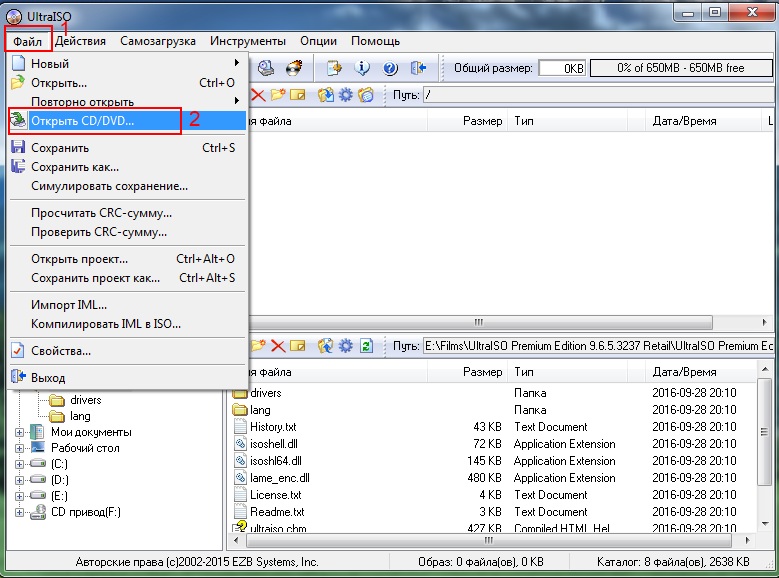
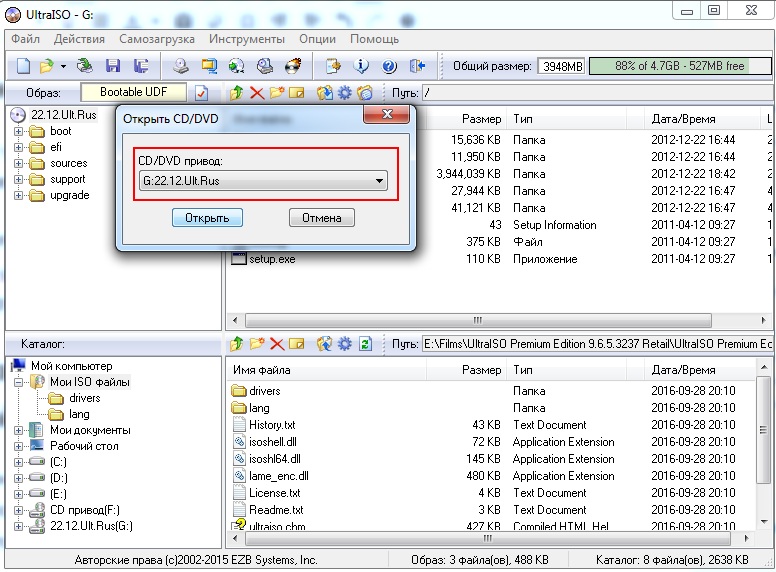
Crearea unei unități USB bootabile dintr-un folder cu fișiere
În cele din urmă, există un alt mod în care puteți crea o unitate flash USB bootabilă în UltraISO. Este potrivit dacă copia digitală licențiată este deja salvată pe computerul dvs. într-un folder.
A inregistra fișiere de configurare pe un stick USB, trebuie să faceți următoarele:
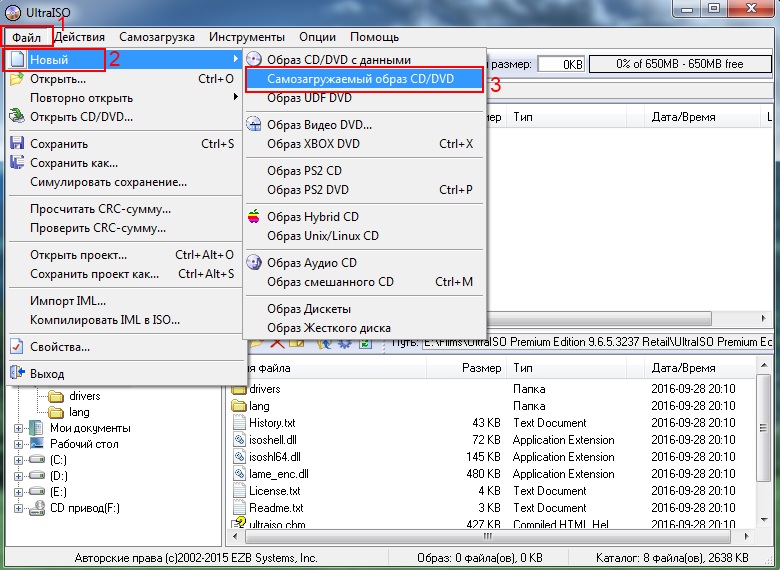
După un timp, unitatea USB bootabilă va fi gata.
P.S. Dacă, dintr-un anumit motiv, crearea unei unități flash USB bootabile în UltraISO nu a funcționat (a apărut o eroare sau altceva), încercați să repetați procedura, urmând cu atenție instrucțiunile. În ultimă instanță, îl puteți scrie oricând cu un alt program - deoarece există o mulțime de ele.
